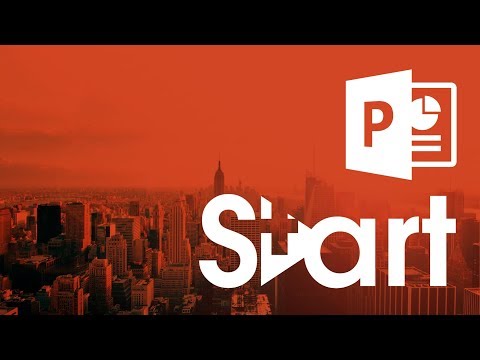Si vous n'aimez pas ou n'utilisez pas les deux nouvelles fonctionnalités de Windows 7 et que vous souhaitez les désactiver, voici comment procéder:
Comment désactiver les groupes de maison
Ouvrez l'explorateur Windows, cliquez avec le bouton droit sur Bibliothèques et sélectionnez Modifier les paramètres du groupe résidentiel.

Cliquer sur Quitter le groupe de maison.

Cliquez à nouveau sur Quitter le groupe résidentiel.


Type suivant services.msc dans la recherche de démarrage et appuyez sur Entrée pour ouvrir le Gestionnaire de services.

Découvrir Service d'écoute de groupe résidentiel et Service de fournisseur de groupe résidentiel. Double-cliquez sur chacun pour ouvrir sa boîte de propriétés. Ici, vous pouvez les désactiver, en rendant leurs types de démarrage désactivés. Vous devrez peut-être redémarrer.

Comment désactiver les bibliothèques
Brittosa a publié un moyen de désactiver les bibliothèques dans Windows 7.
J'ai créé ce correctif de registre, basé sur ses entrées. Double-cliquez simplement dessus pour ajouter les entrées de registre.
Au redémarrage, vous constaterez que la fonctionnalité Bibliothèques a été désactivée dans Windows 7.
Toujours une bonne idée de créer un point de restauration système en premier!